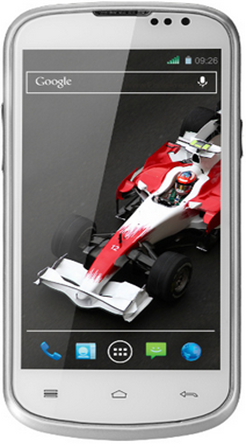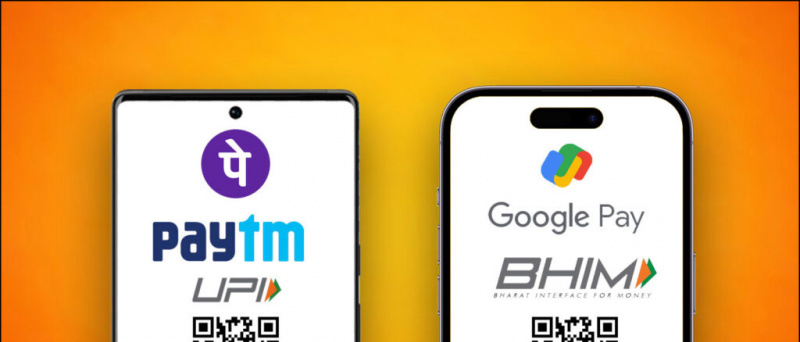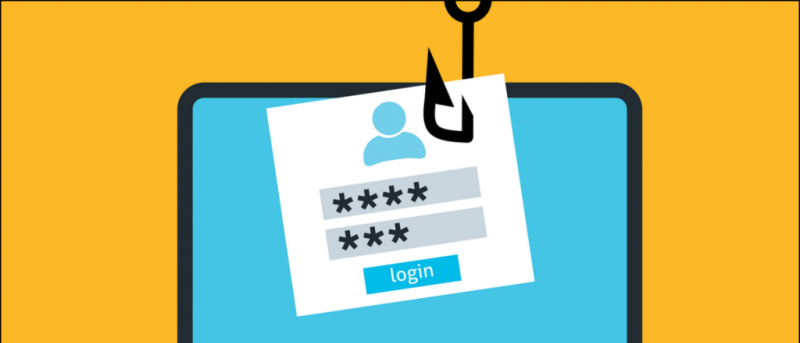Hovorí váš iPhone stále: „ Vaša SIM karta odoslala textovú správu, „A ty nevieš prečo? Niekoľko používateľov iPhone sa sťažovalo na to, že ich SIM karty automaticky odosiela správy. Bolo to hlásené v zariadeniach iPhone 12, iPhone 11, iPhone XS, iPhone XR, iPhone X, iPhone 8, iPhone 7, iPhone 6, iPhone 6s atď. V skutočnosti som sám čelil tomuto problému na iPhone SE 2020 . Ak dostávate na svoj iPhone upozornenie na odoslanie textovej správy na SIM, nemajte obavy. Tu je päť rýchlych spôsobov, ako opravte problém s textovou správou odoslanou na SIM na akomkoľvek iPhone bežiaci iOS 14 .
Opravte problém s odoslaním vašej SIM karty na iPhone
Obsah
Občas môžete vidieť, ako sa váš iPhone prebúdza s vyskakovacím oknom s bleskovou správou „Vaša SIM odoslala textovú správu“ alebo „(Primárne) Vaša SIM odoslala textovú správu.“ To sa môže javiť ako nepríjemné a čudné zároveň.
Aký je dôvod? Zvyčajne sa to stane, keď je karta SIM aktívna alebo má problém medzi operátorom služby. Môže sa to vyskytnúť po výmene SIM kariet alebo aktualizácii vášho iPhone. Tento problém prevláda u používateľov Airtel.
Ďalej uvádzame niekoľko užitočných tipov, ktoré vám pomôžu zabrániť tomu, aby SIM karta automaticky odosielala SMS správy na vašom iPhone.
1. Reštartujte svoj iPhone
 Najbežnejším spôsobom, ako opraviť vyskakovacie okno SMS pri odosielaní SIM, je vypnúť iPhone a znova ho vrátiť. Váš iPhone tak dostane nový štart.
Najbežnejším spôsobom, ako opraviť vyskakovacie okno SMS pri odosielaní SIM, je vypnúť iPhone a znova ho vrátiť. Váš iPhone tak dostane nový štart.
ako zistiť heslo wifi v iphone
Ak to chcete urobiť, stlačte a podržte vypínač. Po zobrazení ponuky vypnite svoj iPhone posunutím ikony napájania doprava. Potom ho dlhým stlačením vypínača znova zapnite. Týmto sa pravdepodobne problém vyrieši.
2. Vysuňte a znova vložte SIM kartu
 Druhou možnosťou je vysunutie a opätovné vloženie SIM karty, aby sa vyriešili dočasné problémy. Takže vyberte zásuvku na kartu SIM pomocou nástroja Sim ejector. Potom ho znova vložte. Odporúčame vám, aby ste iPhone počas procesu vypli.
Druhou možnosťou je vysunutie a opätovné vloženie SIM karty, aby sa vyriešili dočasné problémy. Takže vyberte zásuvku na kartu SIM pomocou nástroja Sim ejector. Potom ho znova vložte. Odporúčame vám, aby ste iPhone počas procesu vypli.
Zásuvka na SIM kartu sa zvyčajne nachádza napravo od vášho iPhone. Vybratie a opätovné vloženie SIM karty umožní jej nové spojenie s operátorom. To je to, čo opravilo problém na mojom iPhone SE.
3. Skontrolujte aktualizáciu nastavení dopravcu
Vaša SIM karta môže na váš iPhone odosielať automatické textové správy, aby kontaktovala aktualizačný server operátora. Skontrolujte, či máte nejaké čakajúce aktualizácie nastavení operátora, a nainštalujte ich, ak sú k dispozícii, nasledovne:

Potrebujete kreditnú kartu na bezplatnú skúšobnú verziu Amazon Prime
- Otvorené nastavenie na vašom iPhone.
- Tu kliknite na všeobecne .
- Potom klepnite na O.
- Počkajte asi minútu.
- Ak sa zobrazí výzva so správou Aktualizácia nastavení operátora , kliknite na Aktualizácia.
- Počkajte, kým nenainštaluje aktualizáciu nastavení operátora. Potom reštartujte iPhone.
Teraz chvíľu počkajte, aby ste zistili, či sa opäť stretnete s problémom. Ak sa zobrazí znova, postupujte podľa ďalších krokov uvedených nižšie. Ak sa vám nezobrazila žiadna výzva na aktualizáciu, pravdepodobne pre váš iPhone nie sú k dispozícii žiadne aktualizácie operátora - tento krok môžete preskočiť.
4. Obnovte nastavenia siete
Obnovenie nastavení siete môže pomôcť vyriešiť problém „Vaša SIM karta odoslala textovú správu“ na vašom iPhone. Nezabudnite však, že tým vymažete aj všetky svoje uložené heslá Wifi a nastavenia VPN.



- Otvorené nastavenie na vašom iPhone.
- Zamierte do všeobecne > Resetovať .
- Tu kliknite na Obnovte nastavenia siete .
- Pokračujte zadaním hesla pre iPhone.

- Klepnite na Obnovte nastavenia siete znova potvrdiť.
5. Kontaktujte svojho poskytovateľa služieb
Po vykonaní vyššie uvedených krokov skontrolujte, či sa vám stále zobrazuje vyskakovacie okno so správou, že vaša SIM karta odoslala textovú správu na váš iPhone. Ak áno, problém môže byť zo strany operátora. Skúste zavolať poskytovateľovi služieb na SIM karte, aby ste zistili možnú príčinu a problém odstránili.
Ak na tom trvajú, navštívte najbližší autorizovaný obchod a nechajte si vymeniť SIM kartu. V prípade spoločnosti Airtel môžete náhradnú SIM kartu získať do 10 - 15 minút v obchodoch Airtel. Spravidla je to zadarmo, ale potvrďte to v obchode.
Balenie
Toto bolo päť rýchlych spôsobov, ako vyriešiť problém „Vaša SIM karta odoslala textovú správu“ na akomkoľvek iPhone so systémom iOS 14 alebo starším. Vybratie a opätovné vloženie SIM karty zvyčajne robí prácu - to je to, čo pre mňa fungovalo. V každom prípade mi dajte vedieť, ktorá metóda pre vás fungovala, v komentároch nižšie. Sledujte ďalšie informácie tipy, triky a návody na iPhone .
Prečítajte si tiež 3 spôsoby, ako skontrolovať podporu agregácie operátorov na zariadeniach Android a iPhone
Facebookové komentáreMôžete nás tiež sledovať a získať okamžité technické správy na adrese Google News alebo tipy a triky, recenzie na smartphony a gadgety, pridajte sa GadgetsToUse Telegram Group alebo sa prihláste na odber najnovších kontrolných videí GadgetsToUse Youtube Channel.